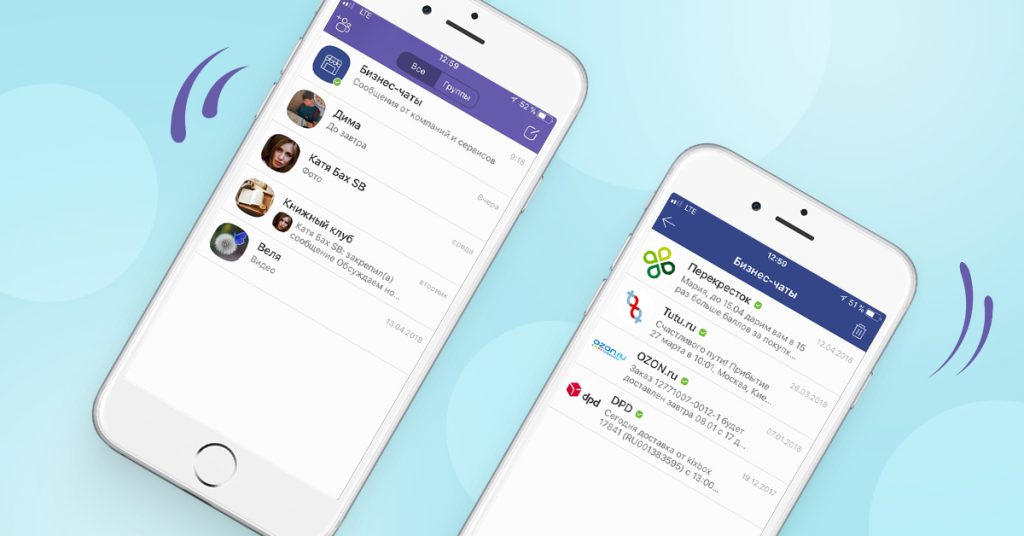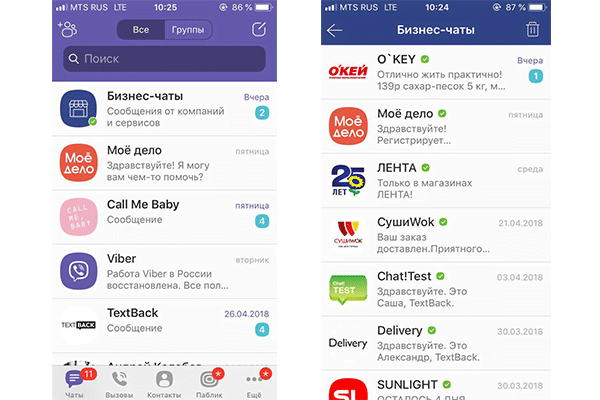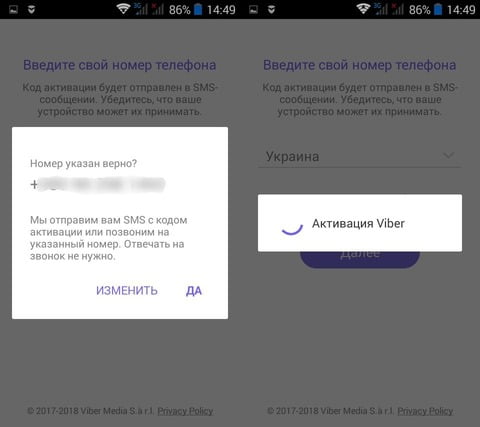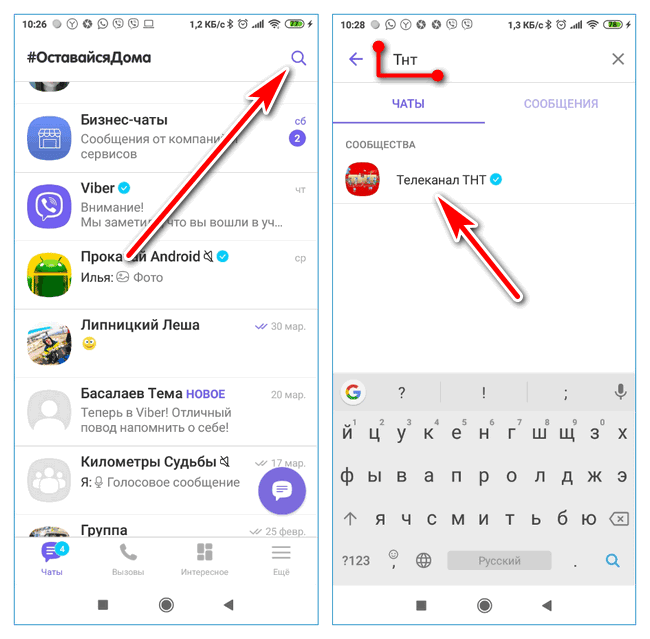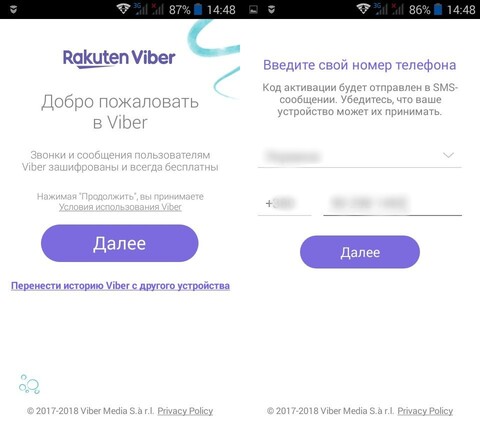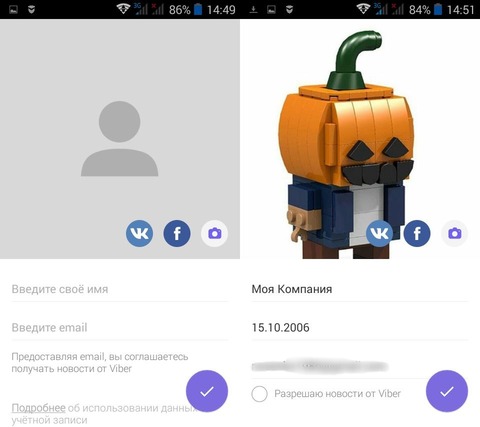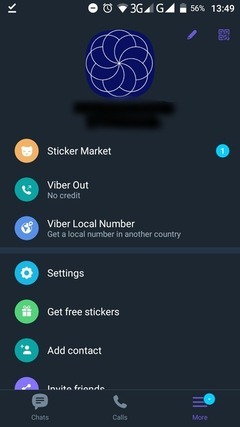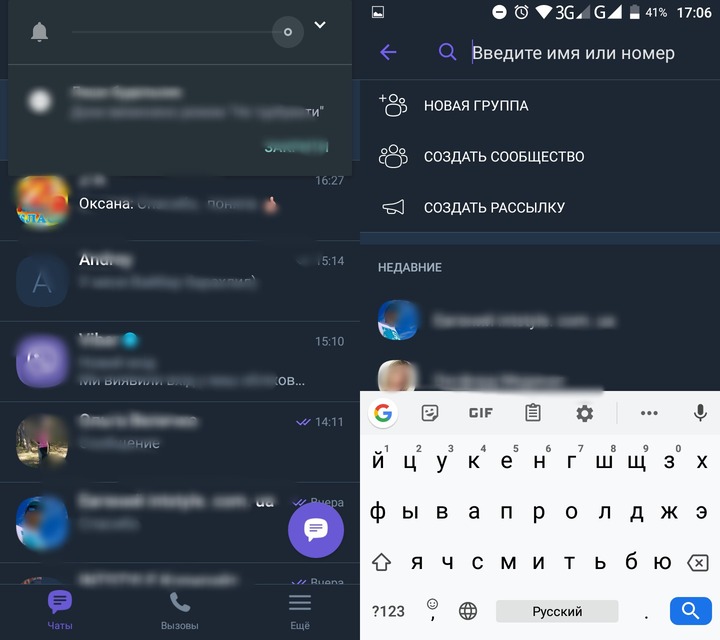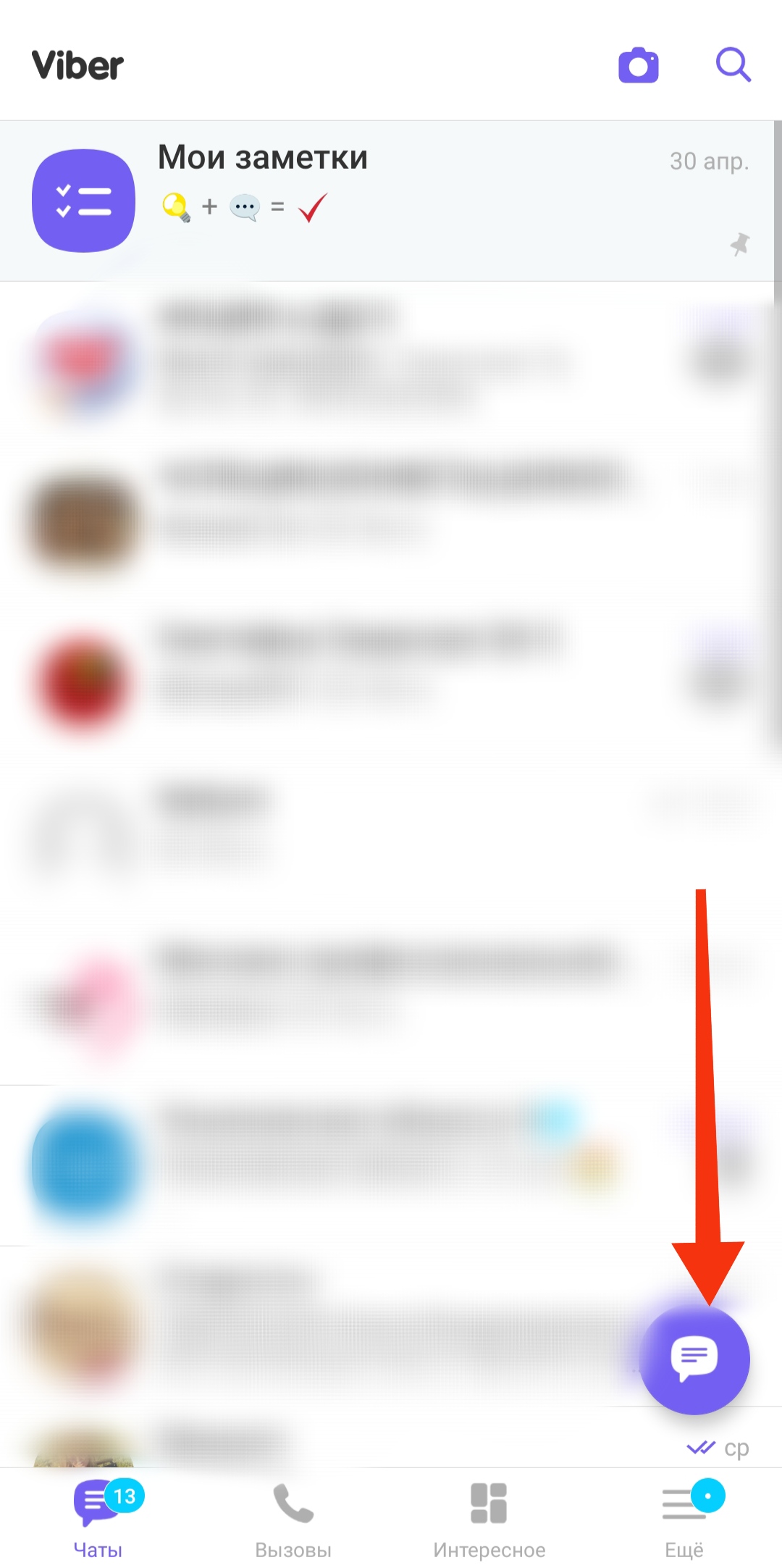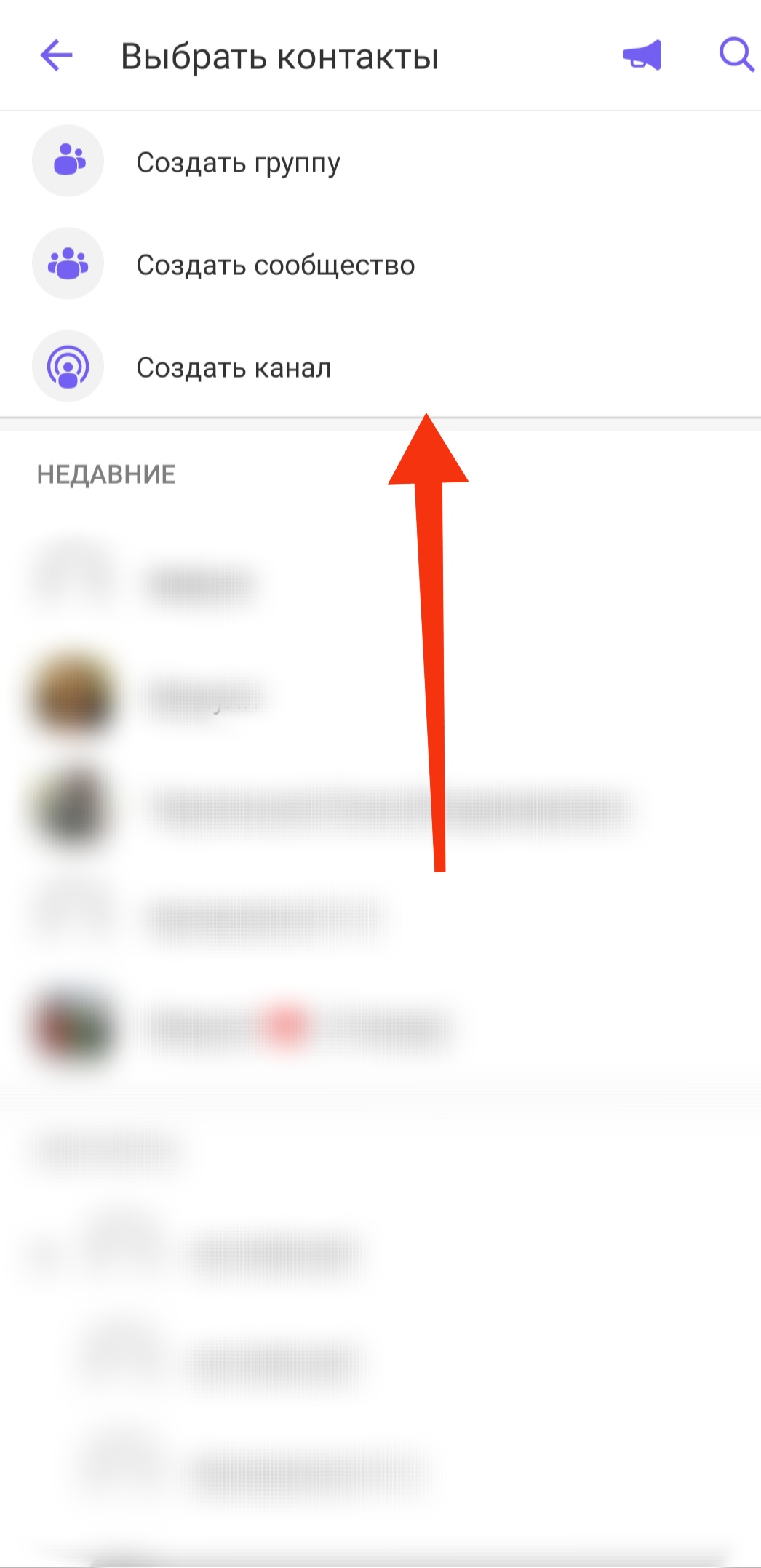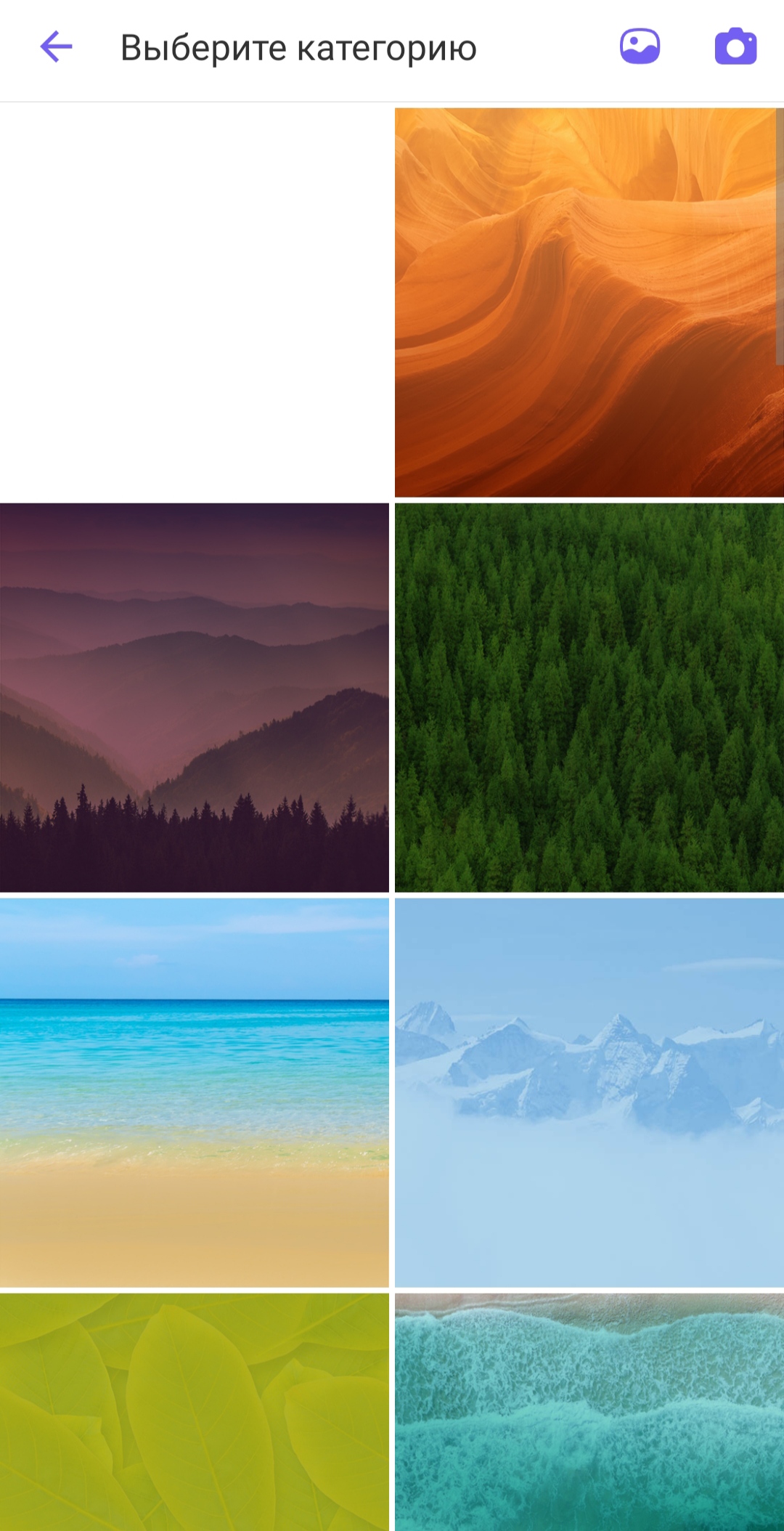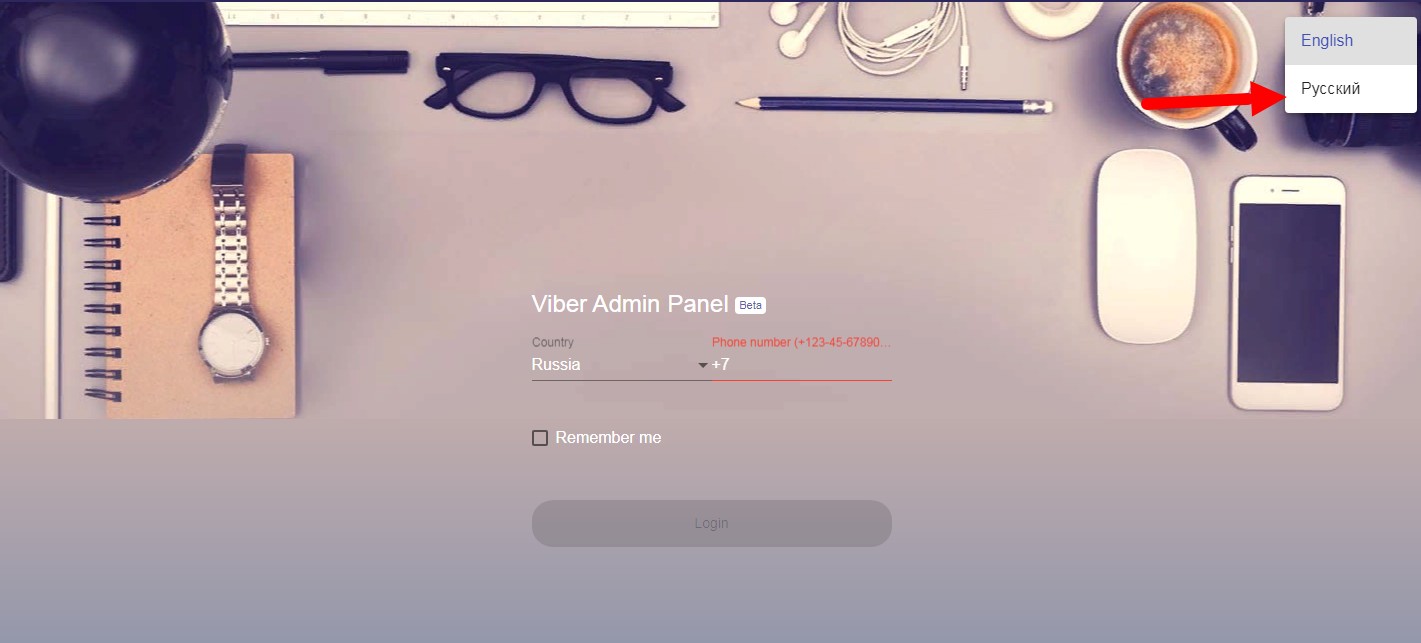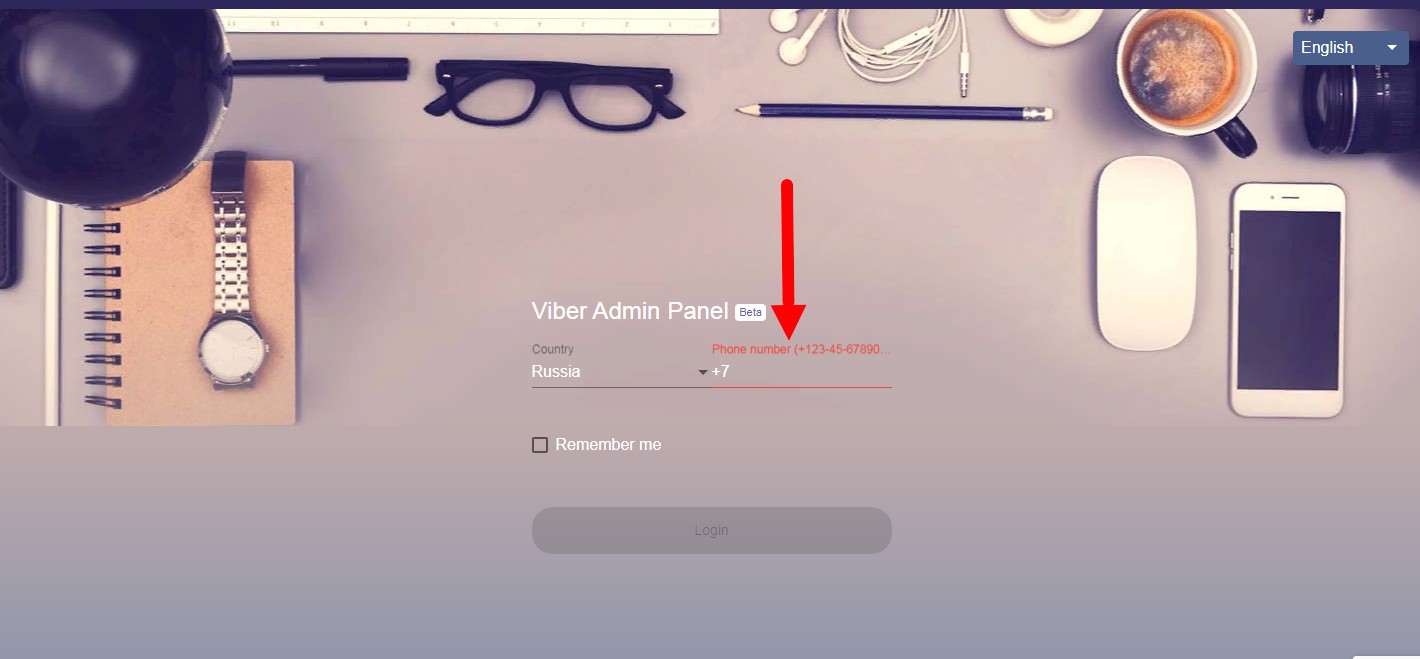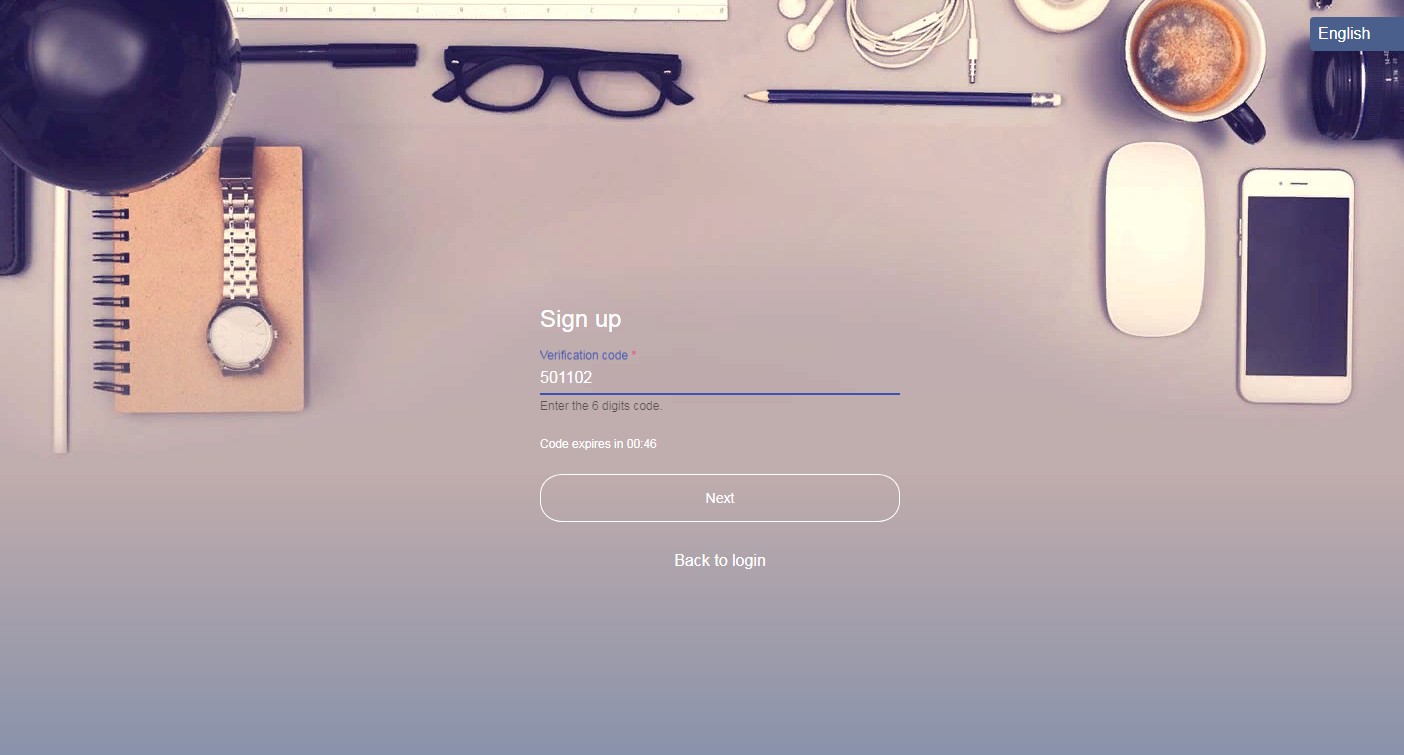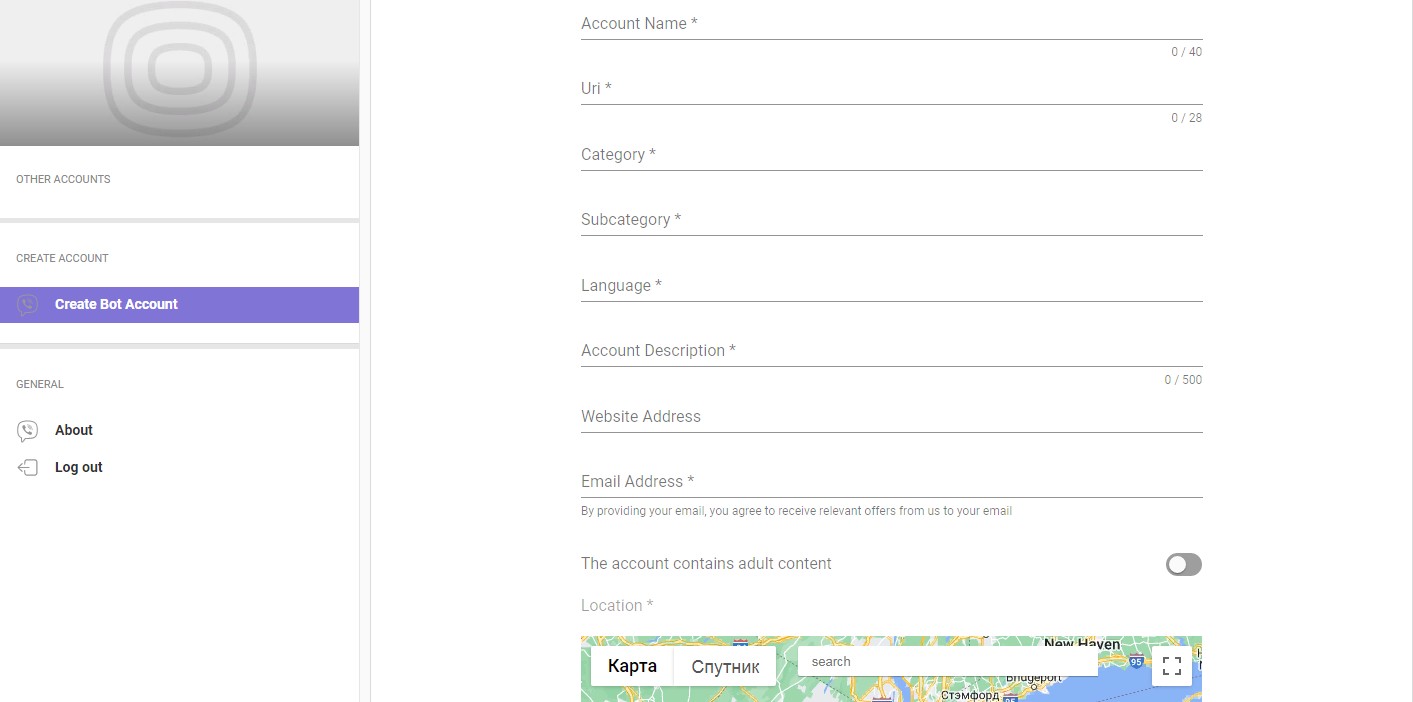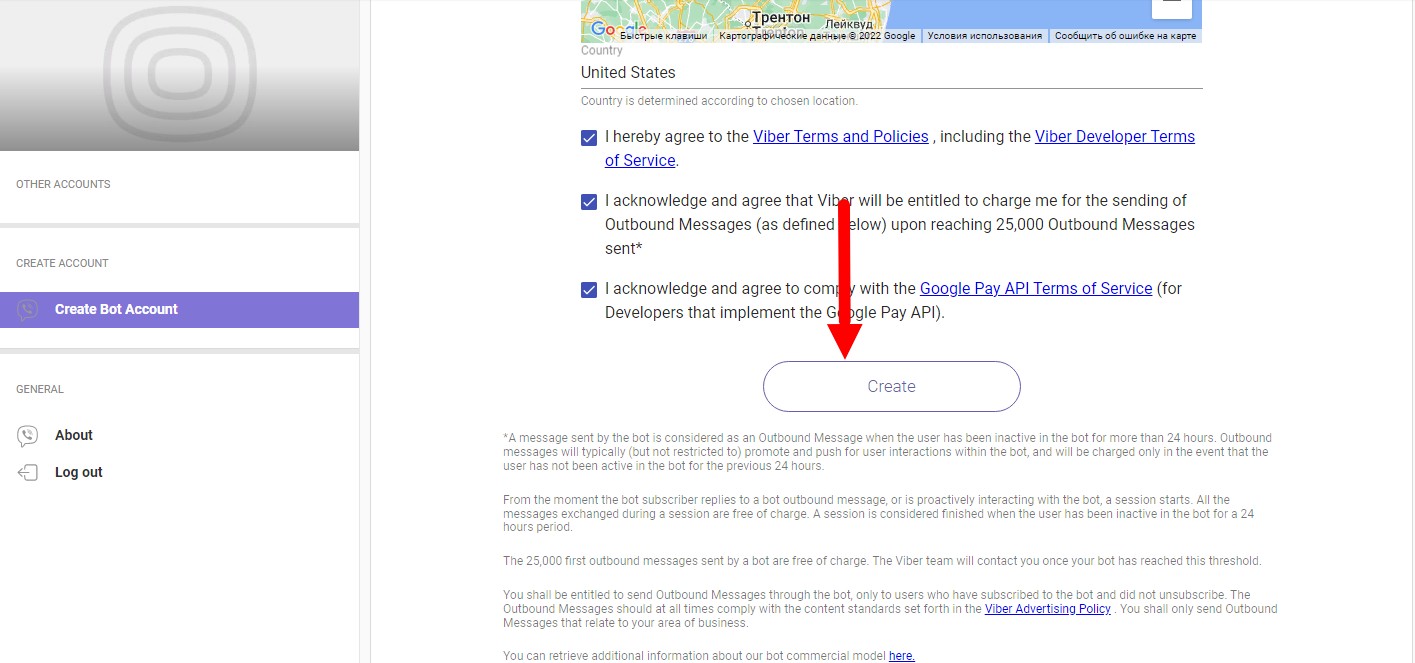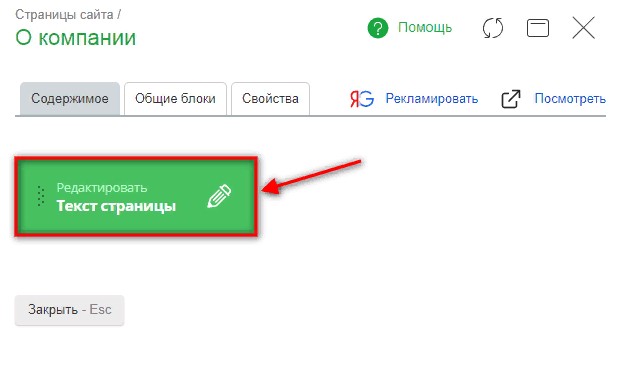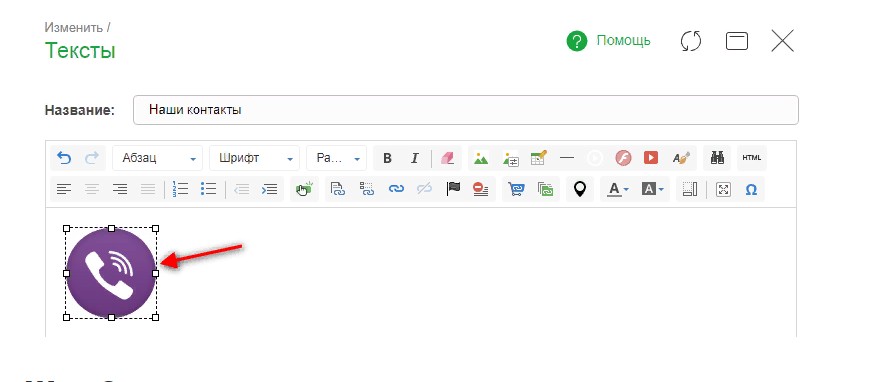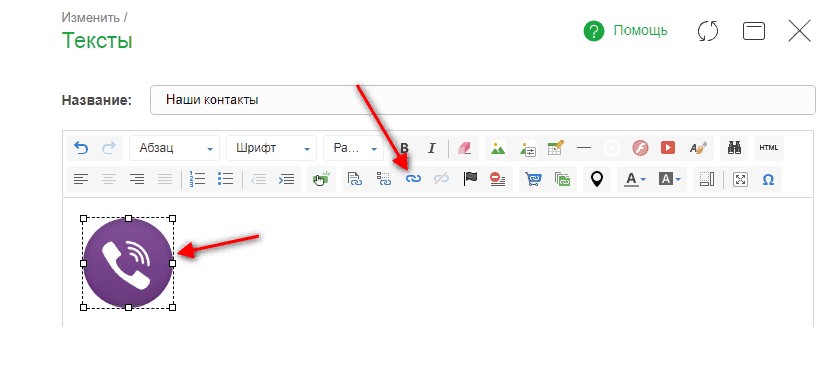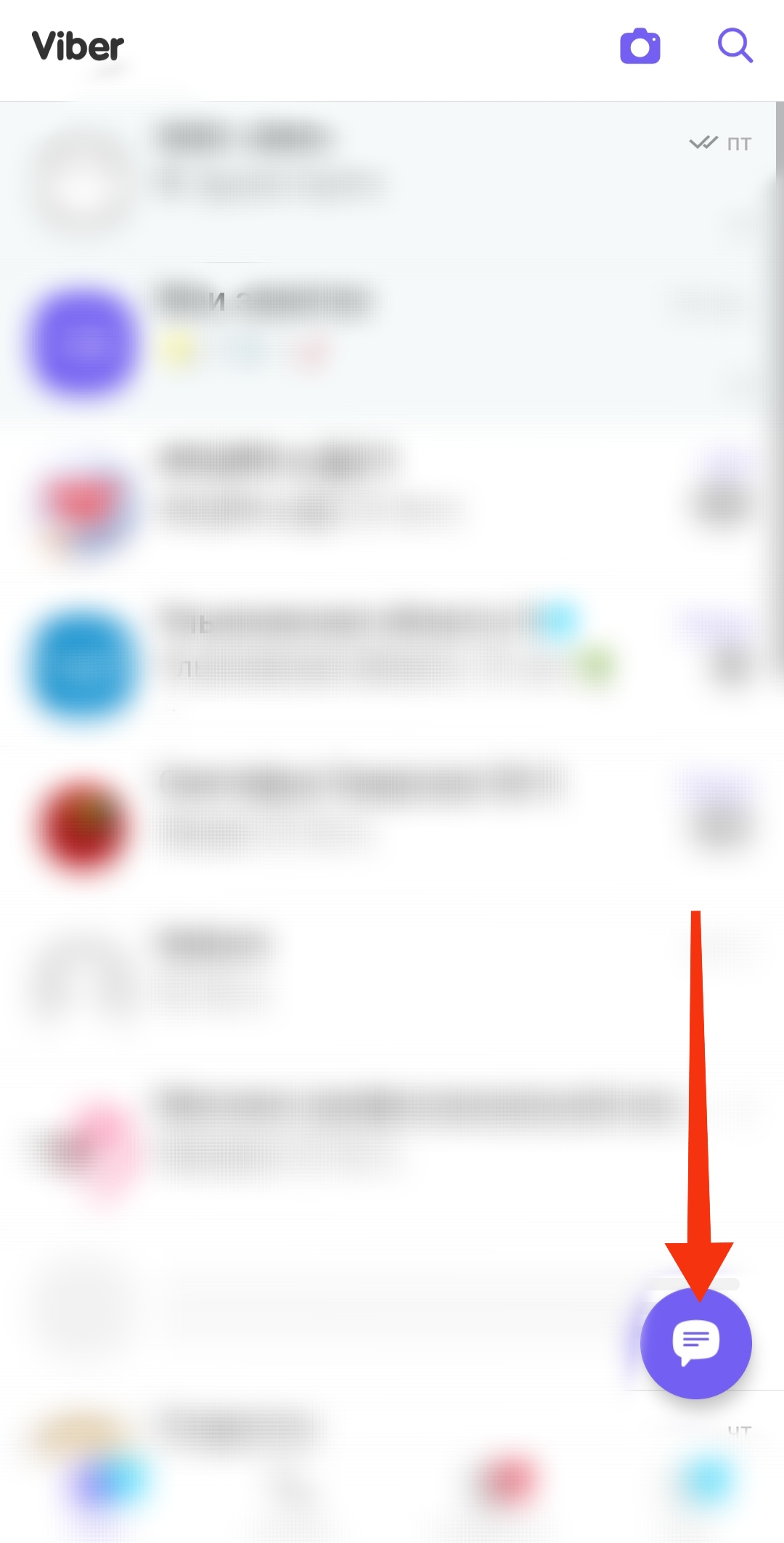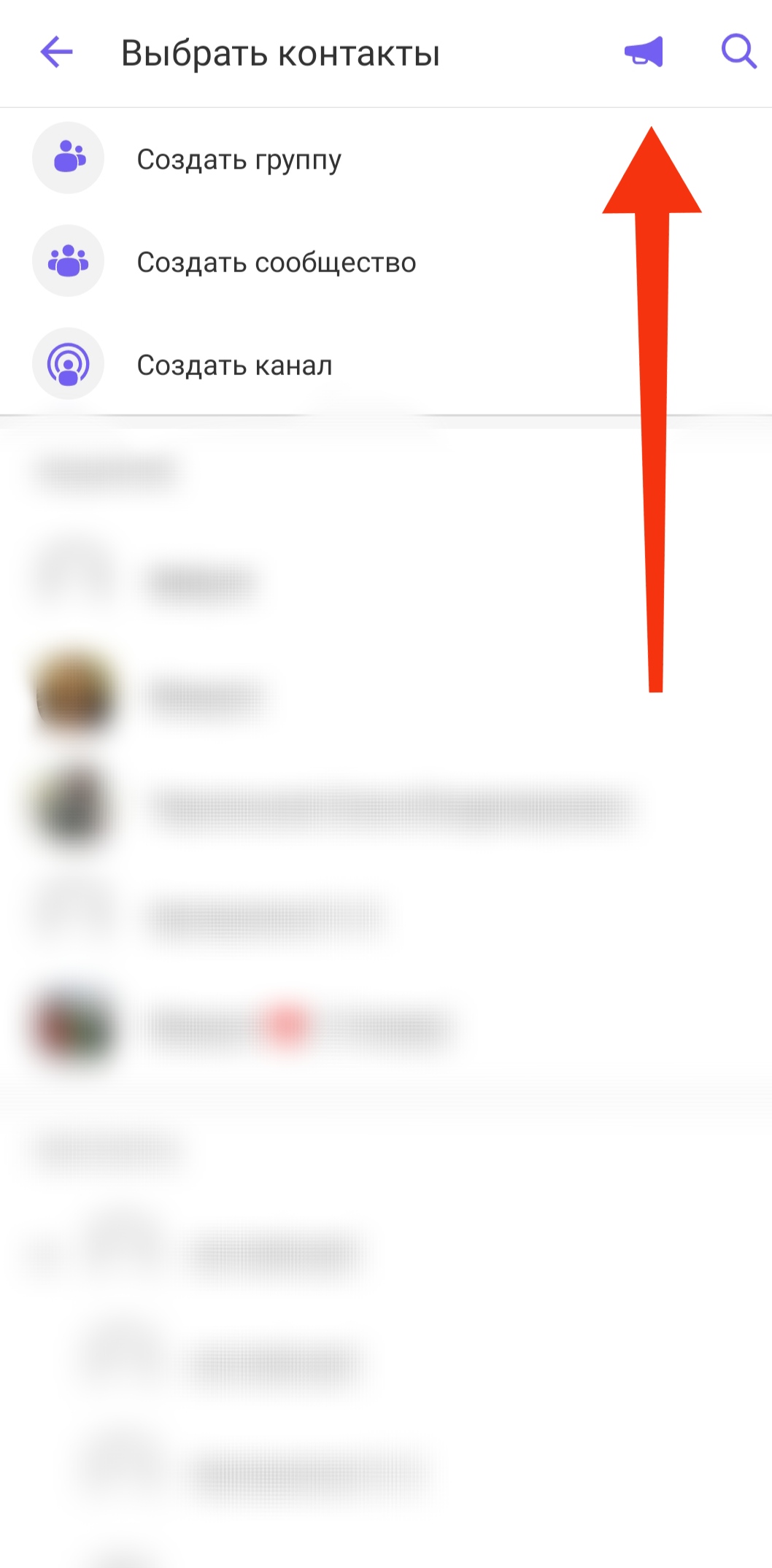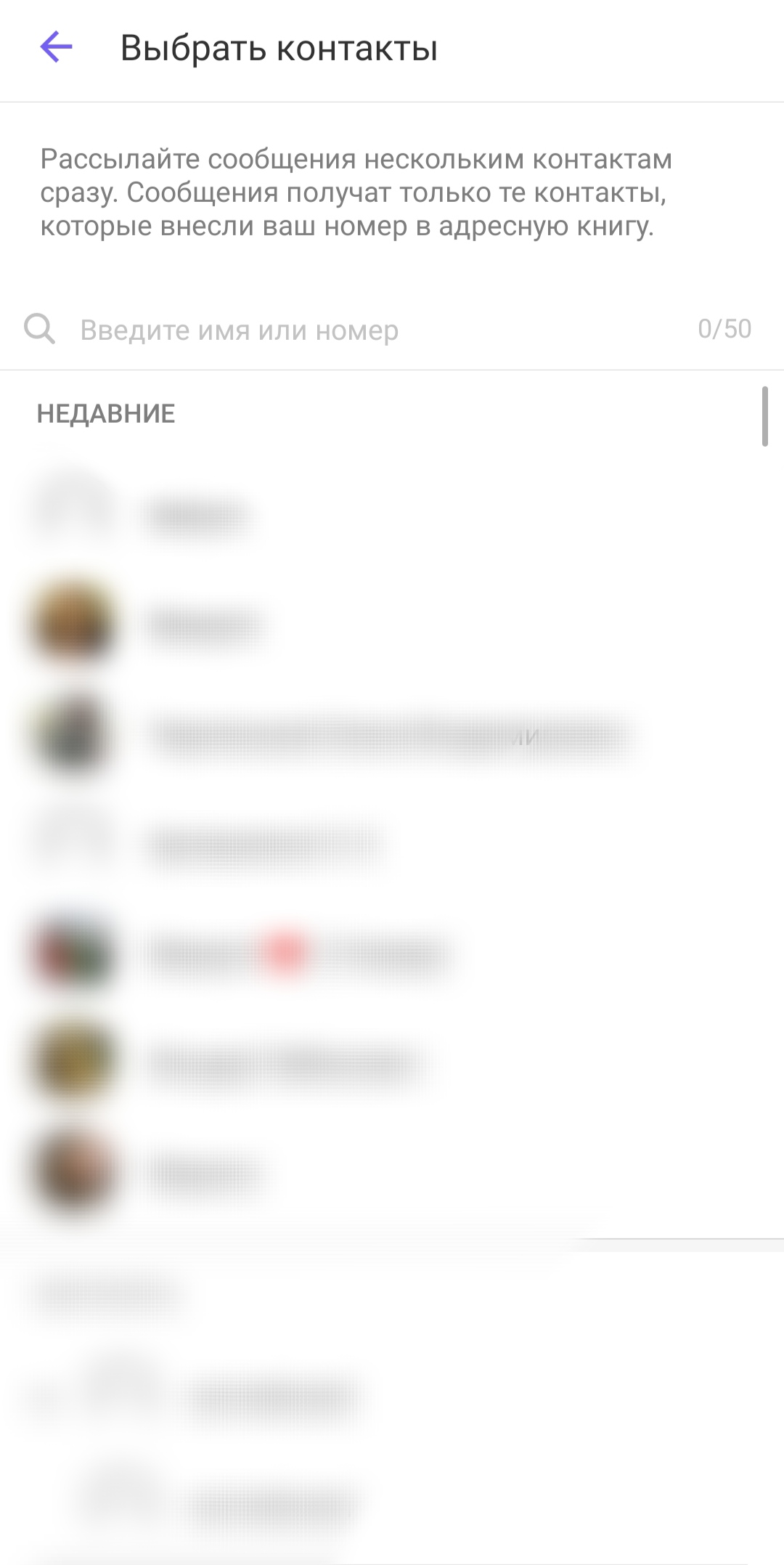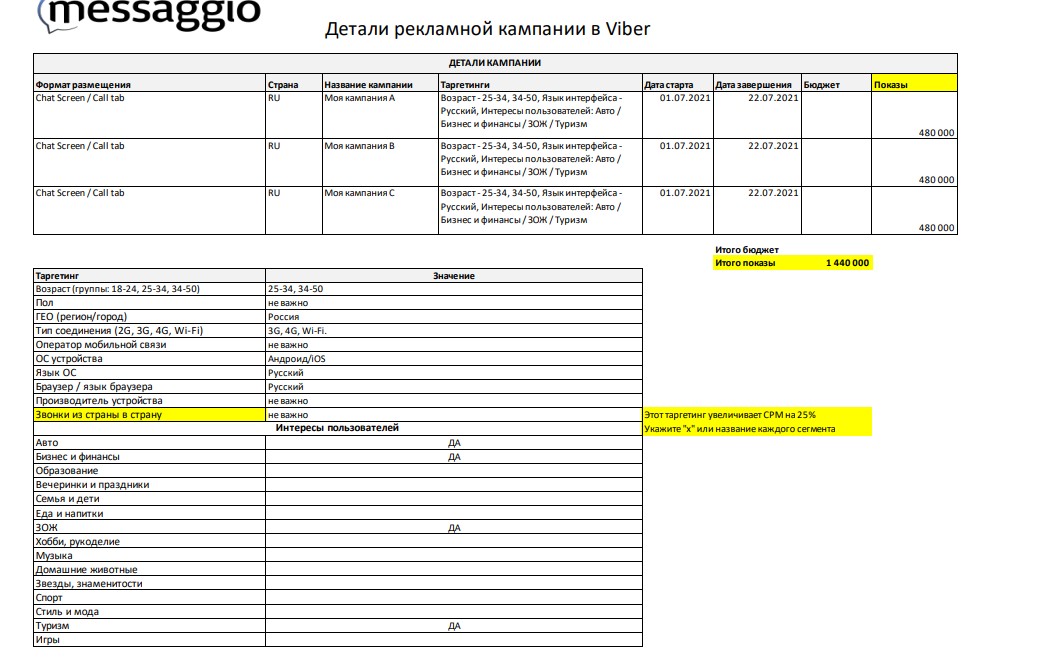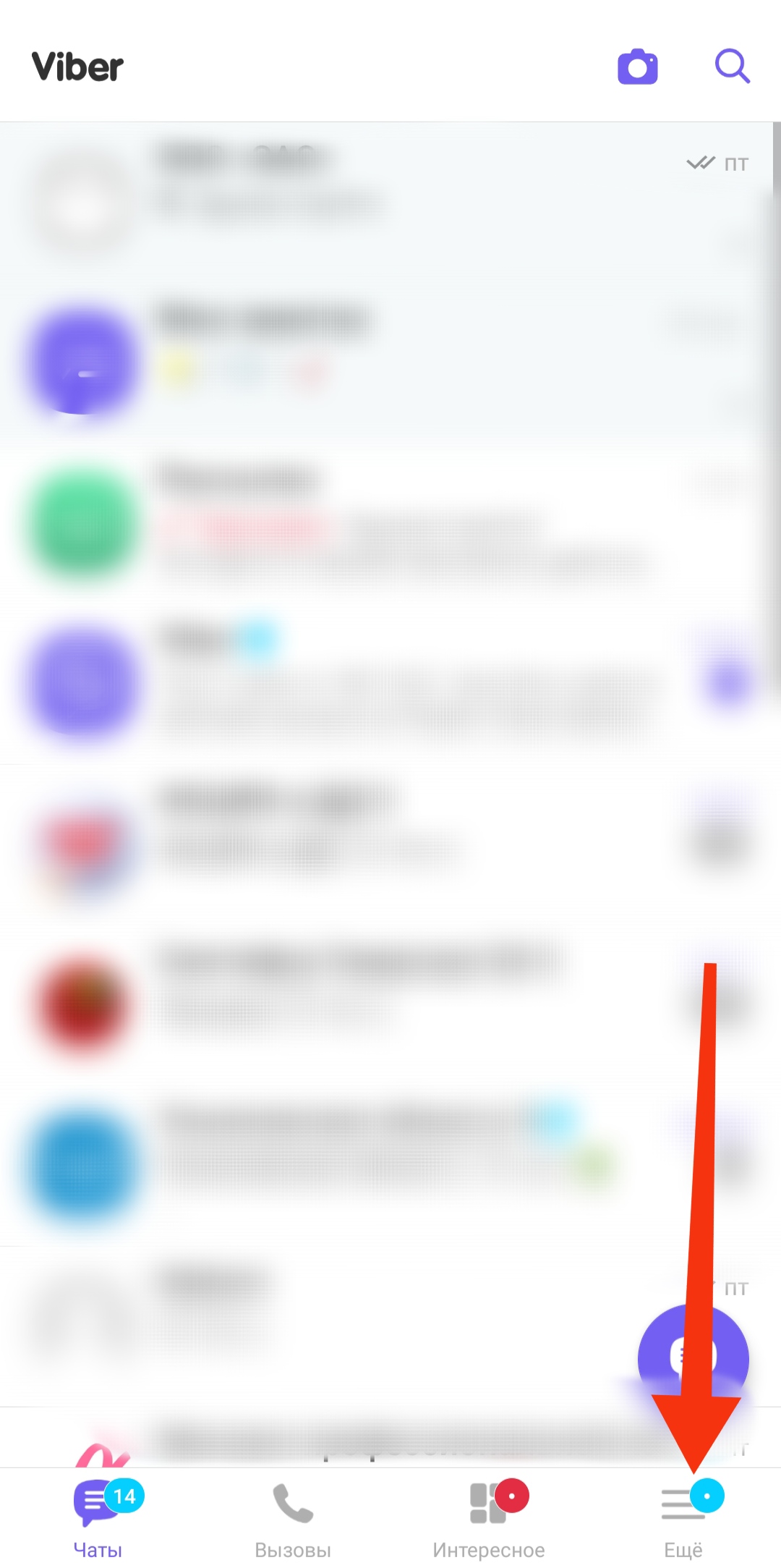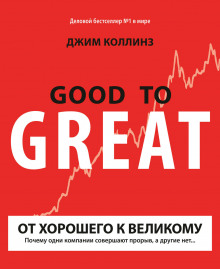Удобный доступ к бизнес-чатам
Вам когда-нибудь приходилось просматривать чат за чатом, безуспешно пытаясь найти сообщение о банковской операции, статус доставки или информацию о рейсе? Теперь все мучения позади – все сообщения от компаний вы найдёте в отдельном разделе в списке чатов! Раздел бизнес-чатов помогает организовать переписку с вашими любимыми компаниями и брендами и отделить сервисные сообщения от разговоров с друзьями и близкими.
Все сервисные сообщения в одном месте
Благодаря новой функции Viber, вы сможете найти все сервисные сообщения от компаний и брендов в выделенном разделе внутри основного списка чатов. Когда вы получите новое сервисное сообщение, раздел бизнес-чатов окажется в начале списка чатов.
После обновления Viber на мобильном устройстве, все ваши сервисные сообщения будут автоматически перенесены в раздел бизнес-чатов. Просто откройте раздел и просматривайте чаты с компаниями и брендами. Вы можете удалять выбранные сообщения, все сообщения отправителя, или автоматически удалять непрочитанные сервисные сообщения через 30 дней.
Вы также можете перенести выбранные сервисные сообщения из раздела бизнес-чатов в основной список чатов, если вам так покажется удобнее.
Создание специального раздела для сообщений от компаний и брендов обеспечивает дополнительный уровень безопасности для вашего общения в Viber. Теперь вы можете быть уверены, что важные уведомления от вашего банка не появятся на экране, когда вы разговариваете с друзьями в Viber.
Viber — популярнейший мессенджер на планете. Им пользуется огромная аудитория, более миллиарда человек. Исходя из такой статистики, в мессенджере стоит создать бизнес-чат с целью привлечения новых потенциальных клиентов. С помощью бизнес-чата можно улучшить качество общения с аудиторией, использовать фото- и видеоконтент для создания вовлекающих предложений.
Содержание
- Что такое бизнес-чат и бизнес-аккаунт
- Основные функции и возможности
- Как создать бизнес-чат в Вайбере
- Рекомендации по созданию аккаунта
- Личный кабинет для бизнеса
- Поиск бизнес-чатов
- Как удалить бизнес-чат
Что такое бизнес-чат и бизнес-аккаунт
Бизнес чаты в Вайбере используют различные компании с целью рекламных или коммерческих предложений. Сообщения вы будете получать, если подпишитесь на рассылку или воспользуетесь услугами проекта. Чтобы убедиться в подлинности компании, взгляните на название и значок рядом с ним.
Сообщения отображается точно так же, как и в других чатах — их можно удалять, закреплять или добавлять в избранное.
Основные функции и возможности
В основном компании используют бизнес-чаты с целью рассылки новостных или коммерческих сообщений. Но в некоторых чатах пользователи имеют возможность отвечать на сообщения. Вы можете отправлять сообщения, различные фото и видео файлы, и GIF изображения. Также можно использовать различные способы выделения текста при необходимости.
Если хотите ответить на определенное сообщение, то необходимо:
- Выбрать сообщение, на которое хотите ответить и удерживать его.
- В открывшемся окне выбрать пункт «Ответить».
- Далее вводите сообщение и отправляете его.
В некоторых бизнес-сообщениях нужно нажать на кнопку, чтобы воспользоваться сервисом. Чтобы просмотреть медиафайлы отправленные ранее, нажмите на три точки вверху экрана.
Перед тем, как это сделать стоит убедиться, что перед названием компании есть синяя галочка. Это защитит вас от мошенников.
В группы можно приглашать неограниченное число пользователей. В бизнес-чатах никто не видит номер и личные данные, а значит, чат можно считать анонимным. В чатах можно назначить администраторов, чтобы они помогали контролировать сообщество.
Недавно добавившиеся пользователи видят всю историю сообщений. Абсолютной любой участник может писать сообщения и упоминать других пользователей. Также администраторы и модераторы могут проводить опросы. Это необходимо для получения обратной связи от потенциальных клиентов.
Как создать бизнес-чат в Вайбере
Перед тем, как создавать бизнес-чат необходимо убедиться, что установлена последняя версия приложения. Далее нужно создать новый аккаунт или использовать ранее созданный. Как создать бизнес чат в Вайбере:
- В разделе «Чаты» жмем на значок создания.
- Выбираем «Создать сообщество».
- Далее вводим всю необходимую информацию (имя, фото, описание).
Ограничений для категорий бизнеса, продвигаемого через VIber, по сути, нет. Но важно учитывать и интересы целевой аудитории мессенджера: пользуются ли они им, интересен ли им данный контент.
Одним из хороших вариантов является выпуск собственных стикеров — они будут служить рекламой, с помощью этого количество потенциальных покупателей может увеличиться.
Для дополнительного продвижения аккаунта и удобного общения с потенциальными покупателями можно использовать чат-бота. С помощью него оказывать помощь и обрабатывать клиентов станет проще и удобнее.
Рекомендации по созданию аккаунта
Имя — вместо настоящего имени лучше использовать название компании, так вас будет проще найти потенциальному клиенту
Фото — чаще всего бренды ставят на обложку свой логотип. Его очень легко запомнить и так вас будет проще узнать. Также стоит ставить изображения размером 750 на 750 точек.
Описание — в описании расскажите подробно о компании, не забудьте указать ссылку на сайт и социальные сети. Также укажите ключевые слова (так вас будет проще найти).
Личный кабинет для бизнеса
Для того чтобы создать бизнес аккаунт в Viber необходимо:
- Подать заявку для создания публичного аккаунта и заполнить специальный бланк на сайте или в приложении.
- После того, как заявку одобрят, вы получите ссылку для создания бизнес аккаунта.
- Переходим в раздел пабликов. В открывшемся окне жмем кнопку «Создать».
- Далее нужно заполнить описание (название, категория, фото, ссылка).
- Также нужно выбрать тип работы с сообщениями.
Так как использование функции Viber Out платное, то необходимо пополнить баланс. Сделать это можно на официальном сайте:
- Кликаем «Вход» или «Регистрация».
- Далее выбираем «Регистрация».
- Вводим номер телефона и подтверждаем. Номер должен быть точно такой же, как и в Вайбере.
- Далее вас попросят ввести код.
- После этого вводим почту и пароль.
Функция Viber Out позволяет звонить на мобильные и городские номера гораздо дешевле, чем предлагает ваш сотовый оператор.
Поиск бизнес-чатов
Найти бизнес — чаты в Вайбере достаточно просто, необходимо:
- Открыть приложение Viber.
- Перейти в раздел «Чаты».
- Кликнуть на строку поиска.
- Далее нужно ввести название компании или фразу из сообщения.
Для того чтобы узнать более подробную информацию о компании, которая отправила бизнес-сообщение, необходимо кликнуть на значок информации в верхней части экрана.
В зависимости от вашего место проживания, вы можете получить доступ к папке Viber Business. Данная папка находится в вашем списке чатов и содержит все полученные бизнес-сообщения. Для того чтобы эта папка осталась вверху списка чатов, нужно закрепить её или добавить в список избранных.
Как удалить бизнес-чат
Вы в любой момент можете отказаться получать любые бизнес-сообщения или выбрать компании от которых вы хотите отказаться получать сообщения.
Чтобы перестать получать любые сообщения:
- Открыть приложение Viber.
- Перейти в раздел «Ещё».
- Далее выбрать «Настройки».
- Кликаем «Вызовы и сообщения».
- В открывшемся окне нужно найти пункт «Получать бизнес-сообщения» и выключить его.
Не забывайте, что папка бизнес-сообщений удалится после данных действий.
Чтобы удалить определенные компании:
- Открыть приложение Viber.
- Выбрать желаемый бизнес-чат.
- В открывшемся окне кликаем на информацию.
- Далее нужно выключить ползунок напротив пункта «Диалог».
Вы также можете пожаловаться на компанию, если считаете, что полученное сообщения спам, является незаконным или оскорбляет вас. Чтобы сделать это, необходимо:
- Открыть приложение Viber.
- Далее выбираем нужное сообщение и удерживаем его.
- В открывшемся окне выбираем пункт «Пожаловаться».
- Далее появится специальная форма для жалобы, её необходимо заполнить и нажать кнопку «Отправить».
После этого техническая поддержка проверит данное сообщение и вынесет вердикт.
( 4 оценки, среднее 4 из 5 )
Обновлено: 22.03.2023
Давно не новая площадка для рекламы это – Паблики. Позволяет рассылать рекламные уведомления только тем, кто самостоятельно совершал подписку на аккаунт. Право регистрации такой учетной записи есть только у очень крупных мировых компаний. Чтобы не обделять вниманием мелкие организации, в апреле выпустили новую функцию Бизнес – чаты.
На данный момент присутствуют ограничения на количество сохраняемой информации, нуждается в периодичной чистке.
Удаляем Бизнес-чаты в Вайбере на телефоне
Каждый бизнес чат удаляется по отдельности. Для этого необходимо:
Данный способ удаляет только историю и не отключает от последующих рассылок. То есть при поступлении нового смс, диалог вернется.
Если нужно отказаться от дальнейших рассылок, нужно сначала открыть переписку и сделать пару шагов:
-
Нажать на надпись – Подробнее о подписке.
Проделывать первую инструкцию с удалением истории на персональное усмотрение пользователя. Кому-то может мешать, а кому-то нет.
Как удалить Бизнес-чат в Viber на компьютере?
Бизнес переписки доступны для просмотра и удаления только на смартфонах или планшетах (не все можели еще поддерживают). На версиях для компьютера и ноутбука они не доступны, и нигде не отображаются. Поэтому от них невозможно избавиться, если используется ПК. Ровно, так же как и прочитать, поскольку об их поступлениях уведомления приходят на телефон только.
Что из себя представляют бизнес-чаты
Что такое бизнес чаты в Вайбере и для чего они нужны
Как создать и как удалить бизнес чат
Инструкции “Как создать раздел Бизнес чат в Вайбере” не будет по одной простой причине: этот сервис уже встроен во все актуальные версии мессенджера и доступен всем его пользователям. Отображается он в общем списке диалогов. А вот управлять поступлением контента в этот раздел можно. Ниже мы расскажем, как это делается.
Как удалить Бизнес чат
Как отключить Бизнес чат в Вайбере через настройки мобильного приложения:
Готово. Теперь уведомления о новостях от компаний, сервисами которых вы пользуетесь или пользовались ранее, беспокоить вас не будут.
Как очистить Бизнес чат и отказаться от рассылок отдельных компаний
Как отписаться от Бизнес чатов (от отдельных оповещений) в Вайбере выборочно:
- Находим в общем списке раздел, о котором идет речь и ищем в нем название фирмы, от которой начали приходить нежелательные уведомления. Жмем на него (на название).
- Откроется диалоговое окно. В верхней его части находится небольшой информационный блок, который начинается с “Вы получили …”. Под ним есть кнопка “Отказаться от рассылки” . Жмем на нее.
Если кнопки упомянутого выше информационного блока и кнопки “Отказаться от рассылки” нет, то, вероятно, вы когда-то согласились получать месседжи от этого отправителя. Как сделать Бизнес чат какой-то фирмой в Вайбере неактивным:
- Жмем на “Подробности” , а затем ползунок напротив “Включить диалог” переводим в положение “Выкл” .
Обратите внимание: диалоговое окно с компанией, оповещения от которой вы отключили, можно очистить. Для этого долгим нажатием на месседж вызовите короткое меню и в нем выберите “Удалить”.
И еще один способ, как убрать Бизнес чаты в Вайбере:
- Открываем раздел, о котором идет речь. Здесь вы видите список всех сервисов и компаний, которые ранее присылали вам какой-либо контент.
- Если нужно просто почистить список, то сразу переходим к п. 3. Если нужно заблокировать какие-то фирмы, то действуем по инструкции “Как отписаться …” — проделываем процедуру отписки для каждой из них. А вот теперь точно переходим к п. 3.
- В правом верхнем углу вы видите иконку “Корзина” . На экране появится окно подтверждение “Очистить все …” . Здесь выбираем “Да” .
Готово. От себя советуем все же раздел полностью не отключать, а просто отписываться от ненужных компаний. Так вы не пропустите ничего важного.
С появлением возможности создавать публичные аккаунты, вайбер стал удобен для бизнеса. Создав такой чат, компании могут:
- свободно общаться с клиентами;
- доносить до них необходимую информацию;
- быстро реагировать на различные ситуации;
- совершать выгодные звонки на городские и мобильные телефоны, не входящие в мессенджер, пользуясь приложением Viber out.
Все действия будут происходить в реальном времени и охватывать максимальную аудиторию.
Так же владельцы паблик аккаунта могут создавать ботов, которые будут моментально отвечать на наиболее распространенные вопросы, касающиеся предлагаемых услуг, продукции или работы компании.
Паблик или бизнес-аккаунт – это доступный для любого пользователя профиль, который компании используют для двусторонней связи с аудиторией, пользующейся услугами вайбер. Владельцы публичного аккаунта могут:
Как создать
Наиболее популярный вопрос, который может возникнуть у начинающих пользователей Вайбера – как создать бизнес-чат? Viber является свободной и открытой платформой, поэтому возможность создания собственного сообщества доступа для всех желающих. К тому же разработчики постарались максимально упростить этот процесс, так что инструкция будет состоять из нескольких простых этапов.
1. Вначале зайдите в первый раздел «Чаты».
3. Вверху кликните на пункт «Новая группа».
4. Теперь выберите из списка контактов пользователей, которым вы отправите соглашение. Учитывайте интересы будущих участников и тематику группу.
5. Заполните информативные поля вашего сообщества. Придумайте название, аватарку и краткое, но содержательное описание.
6. Закончив, нажмите кнопку «Готово».
Количество участников бизнес-чата неограниченно. Чтобы добавлять новых пользователей, можно:
- отправлять ссылку на паблик-аккаунт определенным контактам;
- оставлять ссылку на группу в социальных сетях;
- использовать специальный стикерпак, активируя который люди будут присоединяться к сообществу.
Как пользоваться
Папка бизнес-чатов активна по умолчанию и находится на верхней панели мессенджера. Папка имеет характерную пиктограмму.
В данном разделе вы можете просматривать паблик-аккаунты. Это различные профили сообществ, официальных брендов или конкретных авторов. Кроме этого, имеются интересные боты.
Теперь вы освоили, как пользоваться и подписываться на бизнес-чаты. Однако со временем паблик может надоесть и тогда придется удалить его. Как это сделать, вы узнаете в следующем разделе.
Как очистить Бизнес чат и отказаться от рассылок отдельных компаний
Как отписаться от Бизнес чатов (от отдельных оповещений) в Вайбере выборочно:
- Находим в общем списке раздел, о котором идет речь и ищем в нем название фирмы, от которой начали приходить нежелательные уведомления. Жмем на него (на название).
- Откроется диалоговое окно. В верхней его части находится небольшой информационный блок, который начинается с “Вы получили …”. Под ним есть кнопка “Отказаться от рассылки”. Жмем на нее.
Если кнопки упомянутого выше информационного блока и кнопки “Отказаться от рассылки” нет, то, вероятно, вы когда-то согласились получать месседжи от этого отправителя. Как сделать Бизнес чат какой-то фирмой в Вайбере неактивным:
- Жмем на “Подробности”, а затем ползунок напротив “Включить диалог” переводим в положение “Выкл”.
Обратите внимание: диалоговое окно с компанией, оповещения от которой вы отключили, можно очистить. Для этого долгим нажатием на месседж вызовите короткое меню и в нем выберите “Удалить”.
И еще один способ, как убрать Бизнес чаты в Вайбере:
- Открываем раздел, о котором идет речь. Здесь вы видите список всех сервисов и компаний, которые ранее присылали вам какой-либо контент.
- Если нужно просто почистить список, то сразу переходим к п. 3. Если нужно заблокировать какие-то фирмы, то действуем по инструкции “Как отписаться …” — проделываем процедуру отписки для каждой из них. А вот теперь точно переходим к п. 3.
- В правом верхнем углу вы видите иконку “Корзина”. На экране появится окно подтверждение “Очистить все …”. Здесь выбираем “Да”.
Готово. От себя советуем все же раздел полностью не отключать, а просто отписываться от ненужных компаний. Так вы не пропустите ничего важного.
Инструкция по удалению business-группы в Вайбере
Иногда у пользователей мессенджера возникает потребность удалить бизнес-чат в вайбере:
- наскучил контент;
- подписались по ошибке;
- информация не актуальна, потому что перестали пользоваться продукцией бренда и др.
Удалить профиль коммерческого аккаунта из списка своих переписок можно как со смартфона, так и с компьютера. Разберемся, как это сделать.
Для мобильного телефона
Для удаления группы в вайбере на смартфоне или планшете разработчики предусмотрели несколько способов.
Полностью и безвозвратно
В актуальной версии Viber опция, позволяющая отключать папку business-аккаунтов, отсутствует.
Однако решение есть – можно скачать более ранние версии программного обеспечения. Для владельцев гаджетов на базе Android – это версия приложения V 7.9.6.15. Для iPhone – V 6.8.0.2.
По одному
Данный способ подойдет для тех, кто хочет удалять какой-то один или несколько конкретных бизнес-чатов из вайбера.
- Находим папку бизнес-чатов.
- Выбираем нужный коммерческий аккаунт из списка.
- Нажимаем на него и удерживаем.
- Во всплывшем окне выберите «Удалить чат».
Несколько сразу
Убрать несколько переписок одновременно возможности нет.
Однако есть 2 способа одномоментно и совсем убрать бизнес-чаты в viber.
- Находим папку бизнес-чатов.
- Нажимаем на нее и удерживаем.
- Во всплывшем окне выбираем «Очистите все»
- Заходим в папку «Бизнес-чаты».
- Кликаем на значок корзины в правом верхнем углу.
- Подтверждаем действие по удалению переписок путем нажатия на «ДА».
Отписка
Отписаться от коммерческого аккаунта можно за пару секунд:
- Переходите по ссылке «Бизнес-чаты».
- Выбираете аккаунт, от которого хотите отписаться, и кликаете по нему.
- В открывшемся диалоге нажимаете на значок восклицательного знака в правом верхнем углу.
- Далее – «Отключить диалог».
Для компьютера
В новых версиях приложения для ПК также появились бизнес-аккаунты.
Удалить их можно несколькими способами.
- Наводим мышь на нужный чат в окне диалогов и нажимаем на него правой кнопкой.
- В появившемся окне кликаем «Удалить» и подтверждаем свое действие.
- Открываем переписку с business-аккаунтом.
- Справа, где расположена информация об отправителе, находим надпись «Удалить». Нажимаем на нее и подтверждаем свое действие.
Как убрать объявления
Реклама в Viber встроена по умолчанию и отображается в определенных пунктах меню. Отключить ее стандартными методами не получится. Давайте разбираться, как можно полностью отключить блоки в Вайбере или частично их ограничить. Рассмотрим примеры выключения на телефоне с Андроидом, на iPhone и компьютере.
На Android
На устройствах с операционной системой Android используется основной аккаунт Google. Профиль нужен для загрузки приложений из магазина, работы электронной почты, а также для персонализации объявлений. Чтобы выключить персонализацию и уменьшить количество блоков, выполните шаги:
Теперь Вайбер не будет использовать идентификатор Google и не сможет предлагать персонализированные объявления. Viber без рекламы на Андроиде будет работать стабильно и без ошибок.
Внимание. Полностью объявления не отключаются, они начинают дольше загружаться, поэтому при переходе в настройки можно увидеть пустой блок.
На Айфоне
Отключить рекламу в Вайбере можно и на iPhone. Для этого тоже придется перейти в настройки. Вот инструкция:
- В меню отыщите «Конфиденциальность» и нажмите на параметр.
- Пролистайте список до конца вниз, тапните по «Реклама».
- Переключите выключатель вправо, чтобы активировать ограничение трекинга.
Совет. После выполнения операции устройство рекомендуется перезапустить.
Используем AdGuard
Еще один способ, который многие хвалят, другие – не видят в нём смысла. Нужно установить мобильное приложение для блокировки назойливого контента, спама и трекинга – Adguard Content Blocker.
Единственный минус программы – при первом запуске требует инсталляции Яндекс браузера, в который впоследствии будет интегрировано расширение, блокирующее рекламу.
Как назло, на момент написания этой статьи у меня не получилось словить момент и протестировать утилиту на Vibere. Может в Вашем случае звезды сойдутся должным образом – тогда хотелось бы узнать Ваше мнение о приложении ЭдГард.
Блокируем рекламу Вибер в файле hosts
Не буду вдаваться в подробности, что это за элемент такой, сразу же перейду к инструкции для PC:
Viber — один из самых популярных мессенджеров на сегодняшний день. Им пользуются больше 1 миллиарда человек почти в 200 странах мира, в основном в Азии и Восточной Европе. В среднем они открывают приложение 12 раз в день. Советуем использовать такую активность аудитории для продвижения бизнеса.
Создав бизнес-сообщество, вы можете рекламировать свои услуги, вести живой диалог с клиентами, создавать стикеры и проводить опросы. Составили для вас полный гайд по продвижению в мессенджере.
Как брендировать Viber-аккаунт
Чтобы зарегистрировать аккаунт, вам понадобится ввести имя, оформить изображение профиля и заполнить информацию о компании. Рассказываем, какие нюансы нужно учесть.
Имя. В качестве имени лучше использовать название компании — по нему вас легко найдут и идентифицируют.
Как создать фирменный аватар для Viber?
Используйте логотип, чтобы оформить свой профить в корпоративном стиле. Введите название компаниии и приступайте к разработке фирменного знака прямо сейчас.
Как настроить бизнес-сообщество
Предыстория
В 2016 году Viber разрешил компаниям создавать паблик-аккаунты — сервисы для рассылки новостей, работы службы поддержки и общения в чатах. В 2017 году заявки на оформление паблик-аккаунтов перестали принимать. В качестве временной замены можно было зарегистрировать учетную запись для бизнеса Viber Bot.
В 2018 году мессенджер представил свежую разработку для брендов — сообщества (их еще называют ленты бренда или супергруппы). Они объединили в себе все функции предыдущих сервисов и порадовали обновленными возможностями.
Особенности сообществ
Неограниченное общение. В супергруппу можно пригласить всех пользователей приложения, то есть до 1 миллиарда человек.
Быстрый доступ. Ленты бренда отображаются в основном списке чатов наряду с личными и групповыми.
Безопасность. В анонимных чатах никто не видит номера телефонов и личные данные других людей.
Дополнительные возможности. Суперадмин и модераторы могут проводить опросы на любые темы и следить за результатами онлайн. Опросы стимулируют общение и позволяют получить обратную связь.
Как зарегистрировать сообщество
Как привлечь людей в ленту
Как использовать Viber для обслуживания клиентов
В приложении есть разные маркетинговые инструменты — от чат-ботов и стикеров до живых разговоров в чатах. Проанализируйте потребности своей целевой аудитории: ей нужны ответы на стандартные вопросы, быстрый заказ услуг или неформальное общение? В зависимости от специфики бизнеса выберите один или несколько вариантов.
Быстрые ответы
Чат-боты
Чат-боты нужны для ответы на стандартные вопросы клиентов, решения их проблем и быстрого оказания услуг. Бот фактически заменяет горячую линию: отвечает на FAQ, сообщает курс валют или поясняет, как пользоваться услугой. К примеру, ваши клиенты могут заказать с помощью чат-бота еду, вызвать такси, оформить карту лояльности или получить консультацию по выбору продукции.
Стикеры
Стикеры стали мощным маркетинговым инструментом благодаря популярности среди пользователей Viber. Каждый бренд может создать в мессенджере свой набор наклеек. Когда кто-то загружает ваш фирменный стикер, он автоматически подписывается на группу, и вы получаете доступ к его контактам.
Использование наклеек может увеличить ваши охваты в несколько раз благодаря вирусному эффекту. По статистике, около 30% пользователей приложения ежедневно отправляют стикеры друзьям и знакомым. Забавные наклейки привлекают внимание и задают тон общения с брендом.
Живой чат
С созданием супергрупп живой чат стал основным способом общения. Неформальная переписка делает бизнес ближе к людям. Каждый из клиентов может обратиться к вам, получить ответ или оставить отзыв.
Где собрать базу для рассылок
Чтобы проводить массовые рассылки, вам понадобится база контактов людей, которые дали согласие на обработку персональных данных. В противном случае мессенджер будет воспринимать рассылки как спам. Вот несколько способов собрать базу для рассылок:
- регистрация на сайте;
- заполнение анкеты для оформления карт лояльности;
- номер в обмен на выгоду: скидку на покупку или доступ к обучающему видео;
- отправка промокода для скидки при покупке.
Как анализировать результаты работы
Чтобы узнать о вовлеченности людей и эффективности рекламы, используйте функцию Community Insights, или аналитический отчет. Инструмент доступен только в мобильной версии для групп, в которых состоит больше 1 тысячи пользователей. Отчет могут просматривать суперадмины и модераторы. Для этого нужно:
- открыть группу на мобильном телефоне;
- перейти на страницу информации;
- выбрать раздел Community Insights.
В статистике вы увидите:
Выводы
Проверьте шаги для продвижения в Viber по этому чек-листу:
Также, если вам интересно, как использовать Whatsapp для бизнеса, то вы можете узнать это здесь.
Читайте также:
- Как перевернуть экран на ноутбуке леново
- Как найти приложения на карте памяти
- Как восстановить файл svchost exe
- Dns m104g не включается
- Как установить емиас на компьютер
Содержание
- Описание новой функции
- Как создать бизнес-чат
- Процедура очистки
- Перемещение в основной чат
- Полностью отключить папку
- Полезные советы
- Частые вопросы
- Видео по теме
Viber постоянно усовершенствуется, предусматривая новые возможности для своих пользователей. Одно из последних новшеств – бизнес-чаты. Это специальная папка, куда попадают переписки с компаниями и брендами. Если хотите убрать бизнес-чаты в Вайбере, ознакомьтесь с указанной статьей. Также найдете полезные рекомендации для еще более эффективной работы в мессенджере.
Описание новой функции
Приложение Viber – для бизнеса и предпринимателей. Поэтому в мессенджере появилась новая функция. Бизнес-чаты – это специальный раздел внутри основного списка чатов. В него загружаются все сервисные сообщения от компаний и брендов, промоакции, коммерческие предложения и аналогичные письма. При получении очередного смс от какого-либо учреждения раздел с бизнес-чатами появится в начале списка.
На заметку:
Указанная опция появится на вашем телефоне Андроид или Айфон после очередного обновления Вайбера.
Кроме просмотра сервисных сообщений, бизнес-чаты открывают перед пользователями множество других возможностей. При необходимости можно удалять выбранные или смс конкретного отправителя. При активации опции автоматической очистки все сервисные сообщения будут стираться через 30 дней.
Создание в Вибере папки «Бизнес-чаты» обеспечивает пользователю дополнительный уровень безопасности. Теперь важное уведомление от банка не потеряется между переписками с друзьями.
В указанный раздел в Вайбере попадают все сообщения от юридических лиц
Как создать бизнес-чат
Создать собственное сообщество для бизнес-чата может любой желающий. Чтобы это сделать, придерживайтесь инструкции:
- После включения мессенджера перейдите в раздел «Чаты».
- В углу экрана с чатами нажмите на значок нового сообщения. Он выделен в кружок голубого цвета.
- В открывшемся окне кликните на значок «Новая группа».
- Придумайте название сообщества, введите короткое описание, загрузите аватар.
- После ввода всей необходимой информации нажмите кнопку «Готово».
В созданном сообществе можете создавать любой контент и делиться им, настроить параметры доступа, назначать администраторов, которые смогут управлять аккаунтом. Для добавления новых людей необходимо отправить им специальную ссылку-приглашение.
На заметку:
Количество людей, которых можно добавить в сообщество, ограничивается 1 млн человек.
Процедура очистки
Чтобы удалить ненужные чаты в Viber, выполните следующее:
- Перейдите в папку «Бизнес-чаты».
- Пальцем зажмите чат, который хотите стереть.
- Кликните «Удалить».
- Подтвердите свое действие.
При необходимости в Вайбере можно удалить все содержимое каталога. Для этого кликните на значок с изображением корзины и подтвердите операцию.
Перемещение в основной чат
Если хотите, чтобы промоакции от конкретной компании не попадали в папку «Бизнес-чаты», а отображались в основном списке переписок, выполните следующее:
- Для Андроида. Выберите «Перенести в основной…».
- Для Айфона. Кликните «Перенести», после чего «Основной чат».
Чтобы перенести какой-то в чат в папку «Бизнес», зажмите его пальцем и выберите соответствующий пункт в появившемся меню
Полностью отключить папку
Если не хотите пользоваться опцией «Бизнес-чаты», ее без проблем можно отключить. Придерживайтесь следующей инструкции:
- В мессенджере перейдите в раздел «Еще», где выберите «Настройки».
- Перейдите в раздел «Вызовы и сообщения».
- Снимите галочку возле пункта «Получать Бизнес-сообщения».
- В окошке подтверждения выберите «Хранить» или «Удалить».
Полезные советы
Совет №1
Если хотите отписаться от определенных оповещений в Бизнес-чате, выполните следующее:
- Перейдите в папку «Бизнес-чаты» и найдите диалог, от которого приходят нежелательные оповещения. Кликните на него.
- Откроется диалоговое окно. В верхней его части находится диалоговое окно, в котором нажмите «Отказаться от рассылки».
- Откроется новое диалоговое окно, где кликните «Заблокировать оповещения».
Совет №2
Если Бизнес-чаты отсутствуют в вашем приложении, обновите его до последней версии, используя следующие ссылки:
| Андроид | https://play.google.com/store/apps/details?id=com.viber.voip&hl=ru&gl=US |
| Айфон | https://apps.apple.com/ru/app/viber-1%82/id382617920 |
Частые вопросы
Почему не получается отключить папку с бизнес-чатами?
Возможно, в вашей версии мессенджера данная опция отсутствует. Чтобы исправить проблему, можете установить более старую версию приложения.
Как определить, что сообщение является сервисным?
Вайбер делает все возможное, чтобы защитить своих пользователей. Если сообщение действительно является сервисным, в списке чатов оно будет отображаться с зеленной галочкой.
Как правильно удалить бизнес-чаты в Viber
Содержание
- 1 Что такое бизнес-чаты в Viber
- 2 Как создать бизнес-чат в Viber
- 3 Удаляем бизнес-чаты в Вайбере
- 3.1 На мобильном телефоне
- 3.1.1 Полное удаление
- 3.1.2 Удаляем один чат
- 3.1.3 Удаляем несколько чатов
- 3.1.4 Отписываемся от рассылки
- 3.2 На компьютере
- 3.1 На мобильном телефоне
- 4 Отключаем получение сервисных сообщений
- 5 Заключение
- 6 Видео по теме
Функция бизнес-чата добавлена в Вайбер относительно недавно. Данную фишку оценили по достоинству те пользователи мессенджера, получающие в течение дня большое количество бизнес сообщений от разных компаний. После появления бизнес-чатов, работа в мессенджере стал намного проще, ведь теперь все такие послания собраны в одной папке.
Что такое бизнес-чаты в Viber
Бизнес чаты в Вайбере размещаются в специальной виртуальной папке. В данную папку платформа помещает все послания от юридических лиц, на которые подписан пользователь.
Все компании, которые отправляют бизнес-сообщения, проходят обязательную верификацию на платформе. После верификации рядом с названием бренда появляется синий кружок с белой галочкой внутри. Данный значок говорит о том, что компания проверена и пользователи могут не опасаться, что получат спамерские рассылки от таких отправителей.
Viber довольно хорошо организовывает и размещает в данной директории все официальные и сервисные сообщения. При этом вам не надо искать бизнес сообщения среди своих имеющихся чатов, так как они теперь располагаются в специально отведенном месте. Платформа автоматически фильтрует бизнес сообщения без какого-либо участия пользователей. Довольно удобный вариант, при котором пользователь открывает данную директорию и видит все бизнес послания. С помощью данного функционала можно всегда отделить личную переписку от деловой.
Надо сразу сказать, что данная папка для бизнес-месседжей появляется не всегда. Как заявляют разработчики — это зависит от вашего месторасположения. То есть если у вас не отображается данная директория, не надо паниковать и обращаться в службу поддержки. Скорее всего, для вашего региона такая папка не предусмотрена. Ниже приведена информация с сайта разработчика по этому вопросу.
Далее в статье будет рассмотрено, как можно создать и удалить папку с бизнес-чатами в Вайбере.
Как создать бизнес-чат в Viber
Один из популярных вопросов у большей части пользователей Viber — как можно сделать бизнес чат? На данный момент мессенджер — это свободная и абсолютно открытая платформа. Создать собственное сообщество здесь может любой желающий. Кроме того авторы ресурса по-максимуму упростили данный процесс. Чтобы сделать бизнес-чат в Вайбере, надо будет воспользоваться следующей инструкцией.
Важно! В настоящее время максимальное количество участников в сообществе — 1 млрд. человек. Это примерно 1/7 всех жителей в мире. Так что можете не переживать, что вам не получится привлечь в данное сообщество всех нужных людей.
Раздел с бизнес-чатами можно открыть, если кликнуть по соответствующей пиктограмме в верхней части дисплея.
В данном разделе мы рассмотрели, как можно создать бизнес-чат в Viber. Но у пользователей может возникнуть и другой резонный вопрос — как можно удалить бизнес чаты в Viber?
Постараемся дать полный ответ на этот вопрос пользователей в следующем разделе ниже.
Удаляем бизнес-чаты в Вайбере
У нас может возникнуть желание удалить бизнес-чаты в Viber. Причин для этого может быть множество. Перечисли только основные из них:
- Перестала интересовать получаемая информация;
- Подписка была сделана ошибочно;
- Не актуальный контент из-за того, что прекратили использовать продукцию данного производителя;
- Другие возможные причины.
Удалять профили коммерческих аккаунтов можно как через смартфон так и через компьютер. Расскажем, как удалить бизнес чат в Вайбере с помощью всех имеющих вариантов.
На мобильном телефоне
Разработчики предусмотрели несколько вариантов, которые позволяют удалять бизнес группы в Viber.
Полное удаление
Вопрос — как полностью удалить директорию с бизнес-чатами в Вайбере? Ответ на такой вопрос — в данном случае поможет только установка старой версии мессенджера. В текущей версии приложения отсутствует функционал, позволяющий отключать папку с бизнес-аккаунтами.
Решить такую проблему можно только через скачку и установку предыдущих версий приложения. Для Android телефонов надо будет использовать версию программы 7.9.6.15, для Айфонов — 6.8.02.
Удаляем один чат
Такой вариант можно использовать тогда, когда требуется удалить из Вайбера один бизнес-диалог. Как убрать на смартфоне в бизнес-чате переписку с любым бизнес-аккаунтом, читайте далее.
Убрать бизнес чат из переписки можно будет с помощью следующих действий:
- Открываем мессенджер, после этого переходим в директорию с бизнес-чатами;
- Отыскиваем среди имеющихся бизнес-аккаунтов нужный, а затем на Айфоне делаем свайп влево по нему. Потом кликаем по кнопке Удалить;
- На Андроиде надо будет зажать данный диалог пальцем и удерживать его. Потом в диалоговом меню надо щелкнуть по строчке «Удалить чат».
Удаляем несколько чатов
Удаление несколько диалогов за один раз в мессенджере невозможно. Но есть вариант, который позволит очистить все бизнес-диалоги в Вайбере.
В этом случае надо будет сделать несколько простых шагов:
- Отыскать директорию с бизнес-чатами;
- Потом нажать на данную папку и удерживать ее;
- После этого в контекстном меню щелкнуть по строчке «Очистить все».
Важная информация! С помощью такого способа можно только стереть имеющуюся переписку. Однако такой способ не позволяет заблокировать получение новых сообщений от тех брендов, на которые вы подписаны. Когда любая коммерческая организация отправит вам месседж, то бизнес-чат с данной компанией опять отобразится в данной директории. Как отключить получение сервисных предложений полностью, будет раскрыто ниже.
Отписываемся от рассылки
Отписаться от любого бренда можно всего за несколько кликов. В этом случае предлагается следующий алгоритм действий:
- Переходим в директорию с бизнес-чатами, а потом выбираем бренд, от которого планируем отписаться;
- В новом окошке кликаем по названию бренда вверху экрана;
- После этого тапаем по строчке «Отключить диалог».
После этого вы перестанете получать новые сообщения от данной компании. В любой момент можно отменить это. Для этого достаточно только заново подписаться на нее.
На компьютере
Удалить любой бизнес-чат на компьютере так же довольно просто, как и на смартфоне. Для этого надо сделать следующее:
- Открываем Вайбер на компьютере или ноутбуке;
- Потом отыскиваем в списке нужный диалог и щелкаем по нему правой кнопкой мышки. В диалоговом меню находим пункт «Удалить чат» и тапаем по нему;
Отключить получение сообщений от данного бренда в этом же меню можно с помощью нажатия на строчку «Отключить уведомления».
Но если данная компания повторно отправит вам сообщение, то чат с ней опять появится в папке с бизнес-чатами. Чтобы полностью удалить беседу с данным брендом и отписаться от него, надо будет выполнить такие шаги:
- Открываем приложение и затем переходим в нужный диалог;
- В правой части находим строку «Выйти и удалить» и кликаем по ней.
Отключаем получение сервисных сообщений
Можно полностью отключить получение сервисных сообщений от всех компаний. Функционал смартфона позволяет сделать это. В данном случае надо будет использовать следующую пошаговую инструкцию:
- Открываем программу на смартфоне, потом переходим в раздел с настройками;
- Далее щелкаем по надписи «Вызовы и сообщения»;
- В новом окошке отключаем получение сервисных сообщений. По умолчанию данная опция активна в приложении;
- Для этого убираем галочку напротив пункта «Получение сервисных сообщений».
Заключение
Благодаря бизнес-чатам работа в Вайбере стала гораздо проще и удобнее. Платформа в автоматическом режиме сохраняет всю информацию от брендов в отдельной директории. Теперь личная переписка и бизнес-уведомления расположены в разных местах, что очень удобно. Не надо тратить время на поиск той или иной бизнес-ифнормации.
Такой подход разработчиков позволили оптимизировать работу в приложении. Если потребуется, то всегда можно удалить ненужный или назойливый контент. Для этого в статье были описаны все имеющиеся варианты удаления бизнес-чатов. Главное помнить — вы в любой момент времени можете обратно подписаться на нужный вам бренд.
Видео по теме
Содержание:
-
Зачем нужен бизнес-аккаунт в Вайбере? -
Преимущества бизнес-акаунта -
Привлечение новых клиентов -
Упрощенное общение с клиентами -
Транзакции -
Возможность контролировать сотрудников -
Как зарегистрировать бизнес-аккаунт Viber? -
Как настроить бизнес-аккаунт? -
Изменение главной фотографии -
Фон -
Подключение чат-ботов -
Размещение кнопки Viber на сайте -
Рассылки -
Подключение таргетированной рекламы -
Звонки контактам, которые не пользуются мессенджером -
Создание стикерпака -
Статистика -
Отложенные сообщения -
Создание псевдонимов для администраторов -
Основной функционал -
Видеообзор
Зачем нужен бизнес-аккаунт в Вайбере?
С бизнес-аккаунтом в Viber вы сможете:
- повысить узнаваемость бренда с помощью рекламных инструментов, стикеров с логотипом компании;
- увеличить конверсию за счёт разнообразия контента;
- сегментировать вашу аудиторию за счёт подробной статистики;
- продолжать общение с помощью одно- или двухстороннего канала обмена сообщениями;
- отправлять важную и конфеденциальную информацию, которую клиенты не должны пропустить;
- предлагать свою продукцию через Viber.
Прокачай Viber для Бизнеса с Teletype:
- Подключение операторов без ограничений.
- Отвечай клиентам прямо из CRM.
- Виджет на сайт, кнопки для роста конверсии.
- Авто-ответы в чате, авто-приглашения на сайте
- И другие фичи.
Преимущества бизнес-акаунта
Привлечение новых клиентов
Viber поможет повысить узнаваемость бренда и расширить охват аудитории. Таргетированная реклама, уникальные стикеры компании — инструменты для привлечения новых покупателей.
Упрощенное общение с клиентами
Можно сообщать своим клиентам о скидках в массовых рассылках или сообщить о себе при помощи уведомлений.
Транзакции
Компании могут сэкономить время за счёт оперативного оформления заказов онлайн. Оплата может пройти через чат с покупателем или при помощи кнопки оплаты через Viber, которая будет размещена в социальных сетях.
Возможность контролировать сотрудников
С одного аккаунта могут работать несколько человек: например операторы, менеджер и руководитель бизнеса.
Вы сможете просматривать сообщения и отмечать для себя ошибки и разногласия при общении с покупателями. Над допущенными ошибками можно будет работать и не допустить их при дальнейшей работе.
Как зарегистрировать бизнес-аккаунт Viber?
- Зайдите в Viber. Нажмите на значок в правом нижнем углу.
- Тапните на «Создать канал».
- Заполните необходимые данные. При заполнении названия канала рекомендуется использовать имя компании. В описании расскажите о своей фирме.
- После этого нажмите на галочку.
Как настроить бизнес-аккаунт?
Изменение главной фотографии
В бизнес-аккаунтах рекомендуется размещать логотип компании. Для этого свайпните вправо и нажмите на аватарку.
Нажмите на значок фото.
Фон
Свайпните вправо. Нажмите фон.
Выберите подходящий или прикрепите фото из галереи.
Подключение чат-ботов
Чат-боты в Viber помогут упростить ведение бизнес аккаунта в мессенджере.
- Зайдите в административную панель Viber по ссылке: https://partners.viber.com/login
- Для удобства переключитесь на русский язык.
- Введите ваш номер.
- Подтвердите номер телефон введением кода из СМС.
- Нажмите «Создать бота» или «Create Bot Account».
- Заполните поля.
- Отметьте на карте ваше местоположение.
- Поставьте галочки напротив соглашений.
- Нажмите «Create».
- После этого вам дают токен для этого чат бота Viber. Токен — это универсальный ключ для интеграции через API с сервисами и платформами.
- Далее нужно подключить чат бота к сервису для настройки алгоритмов его работы.
Размещение кнопки Viber на сайте
Следуйте пунктам:
- На сайте перейдите к текстовому редактору.
- Вставьте иконку Viber в текстовый редактор.
- Нажмите на вставленную картинку и нажмите на кнопку вставки ссылки.
- Укажите ссылку, которая приведет пользователя в чат с компанией или на оплату покупки.
- Нажмите «ОК».
Рассылки
Нажмите на значок в нижнем правом углу.
Тапните на левую иконку в правом верхнем углу.
Выберите контакты для рассылки. В рассылку вы можете добавить не более 50 человек.
Отправьте сообщение.
Подключение таргетированной рекламы
У Viber нет личного кабинета для настройки рекламы. Ей занимаются партнёры Viber — Messaggio. Подключение рекламы происходит следующим образом:
- Мессенджер Messaggio предлагает заполнить бриф на рекламу. В нём необходимо указать все условия желаемой рекламы (её сроки, страну, где необходимо показывать и так далее).
- После заполнения брифа Messaggio рассчитывает количество показов рекламы, учитывая бюджет клиента, и высылает коммерческое предложение.
- Клиент оплачивает счёт и бриф передаётся Viber.
- Viber запускает рекламу.
Звонки контактам, которые не пользуются мессенджером
Тапните на «Ещё».
Затем на «Viber Out».
Выберите подходящий вариант оплаты и подключите его.
Для звонка выберите вызов Viber Out на экране контакта.
Создание стикерпака
Зайдите в паблик-аккаунт и нажмите на смайлики. Тапните на плюс.
Выберите «Создать стикеры».
Введите название и нажмите на плюс.
Выберите источник фото.
При помощи инструментов вы сможете создать стикер. После нажмите на «Сохранить стикер».
Статистика
Перейдите в чат компании. Нажмите на три точки в правом верхнем углу, затем на «Информация о канале».
Выберите пункт «Статистика».
Отложенные сообщения
Повторите те же действия, но вместе статистики выберите «Отложенные сообщения».
Наберите текст.
Выберите дату отправления.
Создание псевдонимов для администраторов
Свайпните вправо. В поле «Псевдоним» нажмите «Установить».
Тапните на «Создать псевдоним».
Введите псевдоним.
Основной функционал
- размещение информации о компании;
- общение с покупателями;
- создание бота для автоматических ответов;
- создание массовых рассылок сообщений;
- запуск таргетированной рекламы;
- создание рекламных стикеров с названием или логотипом компании.
Видеообзор

С 20 апреля в популярном мессенджере Viber появилась такая опция, которая называется «Бизнес чаты». Это новая функция, которая представляет собой виртуальную папку. В эту папку попадают сообщения от различных брендов. Такое нововведение позволит исключить смешивание личной и коммерческой информации. В процессе пользования мессенджером у пользователей часто возникает вопрос о том, как удалить чат в Вайбере?
СодержаниеПоказать
-
1 Что же собой представляет функция «Бизнес чат»?
- 1.1 Способы удаления бизнес чата
-
1.2 Особенности удаления бизнес чата на смартфонах
- 1.2.1 Удаление чата на компьютере
Что же собой представляет функция «Бизнес чат»?
Бизнес чат – это отдельная папка в мессенджере Viber, в которую поступают все сообщения от юридических лиц. Такие лица рекламируют свою деятельность при помощи популярного мессенджера. К деятельности юридических лиц относятся рестораны, интернет-магазины и т.п.
У многих пользователей возникает вопрос, что такое бизнес чаты в Вайбере? Это не просто особый вид переписки, а возможность фильтрации личных сообщений и коммерческих. Для большинства пользователей такой способ рекламы является полезным. В Вайбере ещё не успели появиться бизнес чаты, а пользователи уже задаются вопросом о том, как их удалить. Возможность удаления чатов в Вайбере имеется, однако удалить всю папку невозможно.
Способы удаления бизнес чата
Если вы задаётесь вопросом о том, как избавиться от папки «Бизнес чаты», то самый простой способ – это установить более раннюю версию мессенджера. Для смартфонов под управлением системы Андроид необходимо загрузить версию Вайбера 7.9.6.15, а для Айфонов является актуальной версия 6.8.0.2.
Чтобы удалить диалоги в папке «бизнес чаты», необходимо воспользоваться следующими способами:
- Через телефон. Для начала нужно открыть необходимую папку, после чего выбрать нужный контакт, а после вызвать меню при помощи продолжительного нажатия на экран. После этого можно отметить остальные контакты, которые подлежат удалению, либо же выбрать только один. Чтобы довести дело до конца, требуется нажать на «Корзину».
- Через компьютер. Бизнес чат имеется не только на смартфонах, но и на компьютере. Для его удаления нужно найти список диалогов, после чего выбрать нужный контакт для удаления путём нажатия правой кнопки мышки, и выбрать опцию «Удалить».
Как видно, удаление чата является возможным, а сам процесс не требует выполнения никаких сложных действий. Если же в процессе у вас возникают трудности с удалением сообщений в Вайбере, то обратившись к менеджеру сайта, вы сможете рассчитывать на консультацию специалиста. Рассмотрим, как выглядит процедура удаления чата на смартфоне.
Особенности удаления бизнес чата на смартфонах
Удалить чат при помощи нижеописанной инструкции можно не только на смартфонах, но и на планшетах. После запуска приложения Вайбер, необходимо открыть папку «Чаты», после чего выполнить следующие манипуляции:
- Если нужно удалить чаты по одному, тогда следует долгим нажатием вызвать меню. Контакт будет подсвечен, а в верхней части экрана смартфона появится значок корзины. Для удаления нужно нажать на корзину, после чего чат будет удалён.
- Если нужно очистить чат сразу с несколькими контактами, тогда аналогичным образом нужно вызвать контекстное меню, но перед нажатием значка с корзиной, нужно выбрать остальные контакты, которые подлежат очистке. Все контакты, которые будут подсвечены, удаляться после нажатия на корзину.
Это интересно! Создать бизнес контакт в Вайбере может не каждый желающий. Для этого пользователю нужно являться юридическим лицом. Только юридические лица могут делать соответствующие заявки на официальном сайте для оформления бизнес-аккаунта в Вайбере.
При необходимости, можно также очистить папку «Бизнес чаты» полностью одним нажатием. Для этого нужно долгим нажатием по папке «Бизнес чаты» вызвать меню, и в нем выбрать пункт «Очистить все». Вы избавитесь одним нажатием от всех имеющихся в папке аккаунтов.
Удаление чата на компьютере
На компьютерах также появился раздел «Бизнес чаты», который можно при необходимости очистить. После открытия мессенджера, нужно открыть соответствующую папку, после чего выполнить следующие действия:
- Кликнуть по диалогу правой кнопкой мышки, и в открывшемся меню нажать на соответствующий пункт «Удалить». Подтверждается выполнение данной процедуры путём повторного нажатия на «Удалить».
- По названию диалога нужно нажать левой кнопкой мышки, а затем перейти к нему. В правой части окна, где размещена информация об отправителе, нужно отыскать надпись «Удалить». После нажатия на удаление, понадобится также подтвердить свои намерения.
После проделанных действий будут удалены сообщения из папки «Бизнес чаты». Если отправитель пришлёт новое сообщение, то оно вновь отобразится в списке. Если не желаете получать дополнение… сообщения от этого бизнес-пользователя, тогда следует «Отключить диалог» во всплывающем меню, вызвав предварительно меню при помощи значка с буквой «i».
Если у вас возникают вопросы или проблемы с проведением вышеописанных действий, можете написать ниже в комментариях, чтобы разобраться в вопросе.